適用於 Windows 11 的最佳 YouTube 下載器

我們為 Windows 11 電腦評選出了 7 款最佳 YouTube 影片下載器,讓您可以離線欣賞影片。
如果您擁有智慧型電視或 Chromecast,您可以在大螢幕上觀看 Netflix,並透過手機輕鬆操控。如果您沒有這兩種設備,您可能會在電腦上觀看 Netflix,或者在緊急情況下,請使用手機觀看。電腦或筆記型電腦可以連接到優質的寬螢幕顯示器,因此您不必局限於在小螢幕上觀看。唯一缺少的是一個 Netflix 遙控器,而且真的沒有。無論您是在 PC 還是 Mac 上觀看,都可以像遙控器一樣用手機操控 Netflix。您只需要安裝合適的應用程式。對於 Windows PC, ControlPC可以滿足您的需求。
ControlPC是一款免費的 iOS 和 Android 應用,可讓您使用手機控制電腦上的 Netflix。它具有標準的播放/暫停、音量以及下一首/上一首控制按鈕。您必須在桌面上安裝 ControlPC 用戶端。您的手機和電腦必須位於同一網路中才能使用應用程式。如果您使用VPN 存取 Netflix,請確保將手機連接到相同網路。
在您的手機上
打開應用程式並查看頂部狀態列。您將在那裡看到一個數字。這個數字就是連接手機和電腦應用程式所需的數字。除了安裝應用程式之外,您無需在手機上執行任何其他操作。
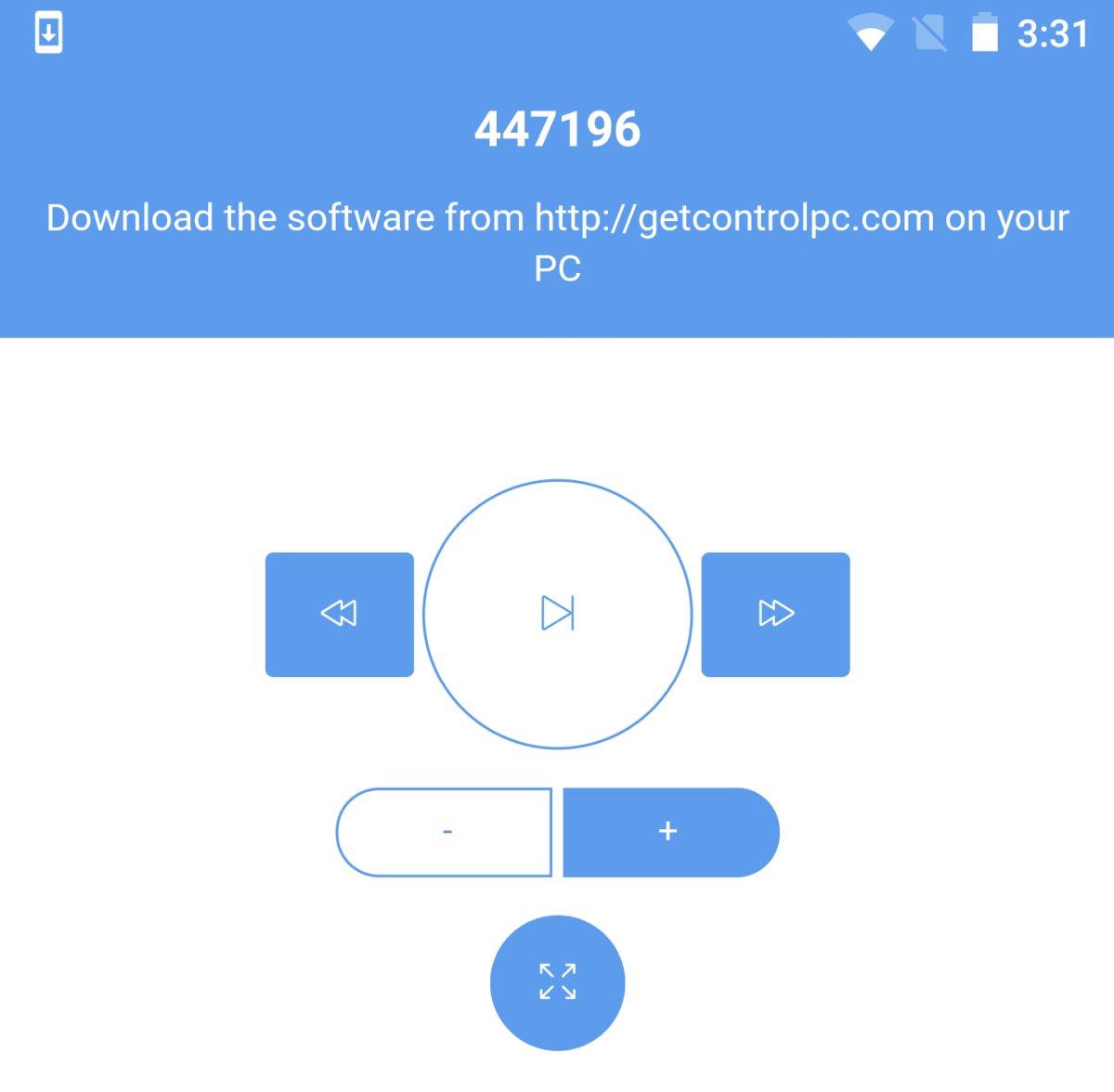
在您的電腦上
在瀏覽器或 Netflix App 中開啟 Netflix。接下來,下載並執行 ControlPC 用戶端。它會要求您輸入一個驗證碼。此驗證碼位於手機 App 頂部,請輸入驗證碼。
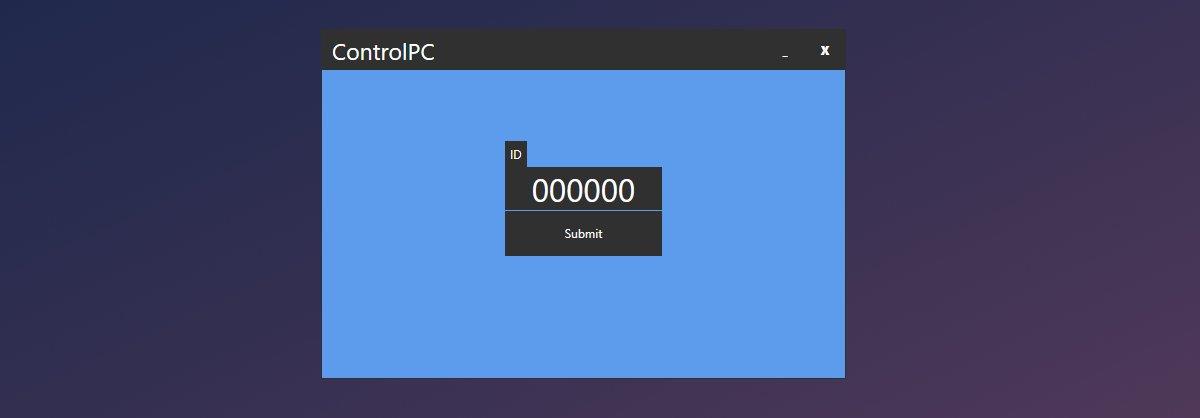
透過手機控制Netflix
現在您已設定好兩個應用,接下來就可以選擇要在 Netflix 上播放的內容了。無論何時想要播放或暫停視頻、調節音量、進入或退出全屏,或者跳轉到系列中的下一個視頻,都可以使用 ControlPC 移動應用。
應用程式運作良好,但存在一些延遲。你可能會暫停視頻,但可能需要幾秒鐘才能在電腦上真正暫停。音量和全螢幕控制也存在同樣的問題。
這些應用程式不允許您瀏覽Netflix。如果您想搜尋要觀看的內容,則必須拉起一把椅子,使用鍵盤和滑鼠。
Mac 和 iPhone 用戶
如果您擁有一台 PC,上述應用程式即可使用,但 macOS 上也有類似的應用程式。唯一的條件是您必須擁有一部 iPhone。請安裝Mac 版 Remote 應用程序,並在您的 iPhone 上安裝 Mac 版 Netflix Remote Control。這兩個應用程式均免費。您的 Mac 和 iPhone 必須連接到同一個 WiFi 網路。
Mac 應用程式在功能表列中運行。點擊應用程式圖示並選擇二維碼。在 iPhone 上,打開 Mac 版 Netflix 遙控器應用程式並掃描二維碼。
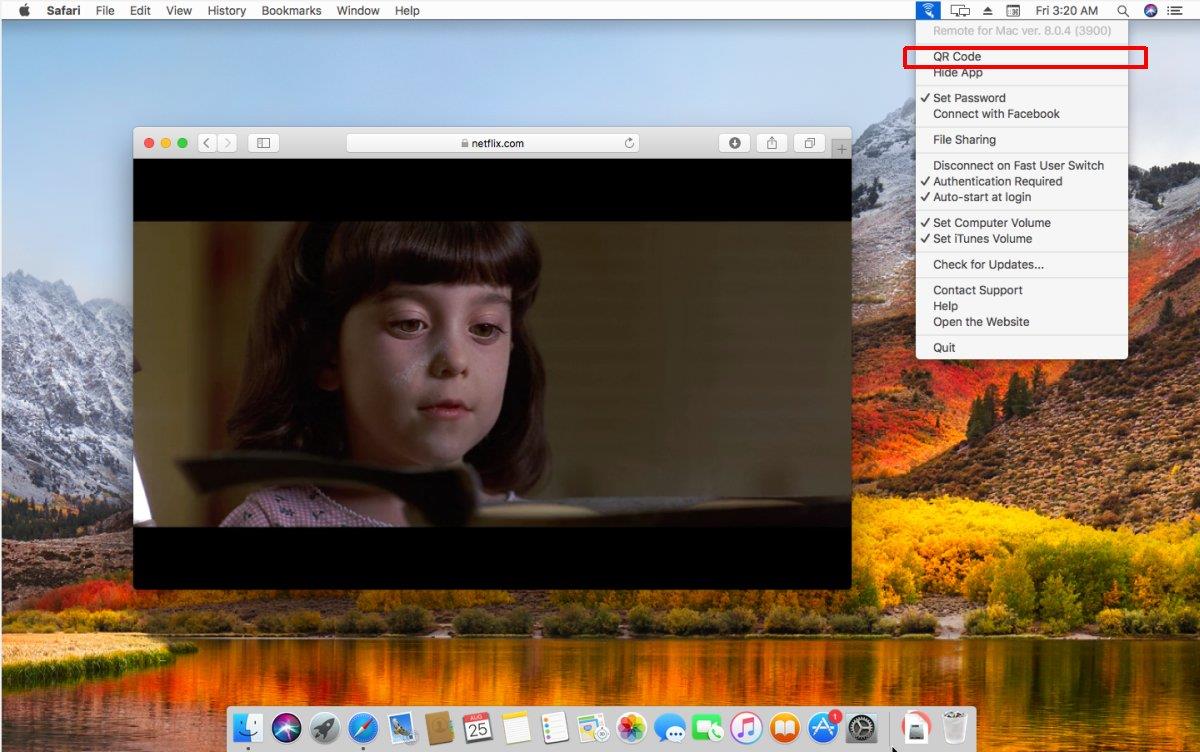
一旦應用程式連接到您的 Mac,您就可以使用它來控制 Netflix 播放。
我們為 Windows 11 電腦評選出了 7 款最佳 YouTube 影片下載器,讓您可以離線欣賞影片。
你是否因為急著去別的地方而感到 Windows XP 關機時間過長而感到沮喪?如果這是你想要的情況
您是否在使用登錄編輯器時重複存取同一個登錄項,現在想將其轉移到另一台電腦?在 Windows 中
Windows 7 確實有很多改進,大多數人都會同意這一點。但並非所有功能都得到了改進,它並非整個作業系統都是從
探索 ooVoo:適用於 Windows、Mac、Android 和 iOS 的跨平台通訊工具,用於語音通話、視訊通話和即時訊息。
之前我們介紹了為圖片添加邊框的技巧。在本教程中,我們將學習如何為邊框添加更多細節,例如添加有趣且
想知道你的 USB 或外接硬碟傳輸資料的準確速率嗎? SpeedOut 是一款簡單的程序,可以用來尋找
Battery Bar 是一款適用於 Windows 的免費工具,它位於工作列上,使用獨特的演算法即時監控筆記型電腦的電池電量。許多電池
如果你經常改變螢幕分辨率,你肯定會注意到圖標會混亂,你必須手動重新排列它們。
了解什麼是反惡意軟體服務執行檔、它如何保護您的 Windows PC,以及為什麼它有時會佔用高 CPU 資源。




![如何在 Photoshop 中為圖片新增邊緣 [教學] 如何在 Photoshop 中為圖片新增邊緣 [教學]](https://tips.webtech360.com/resources8/r252/image-4440-0829093900681.jpg)



